发布时间:2016-09-09 17: 06: 17
在Beyond Compare 4合并文本的操作中,相同一行中存在差异的部分将被视为存在冲突,在窗格内以红色标注显示差异。本教程将介绍如何消除冲突。
文本合并会话操作界面,最多可同时显示四个窗格,即左侧和右侧的窗格存放需要合并的文本文件,中心窗格存放合并文本原型即合并输出窗格。界面底部设有独立的文本输出窗格,可对合并文件进行编辑操作,包括删除、修改以及更新合并文本。其中,Beyond Compare 4文本合并会话支持三个文本文件同时修改合并,即左侧、中心、右侧的文本差异部分将会以红色标注显示。
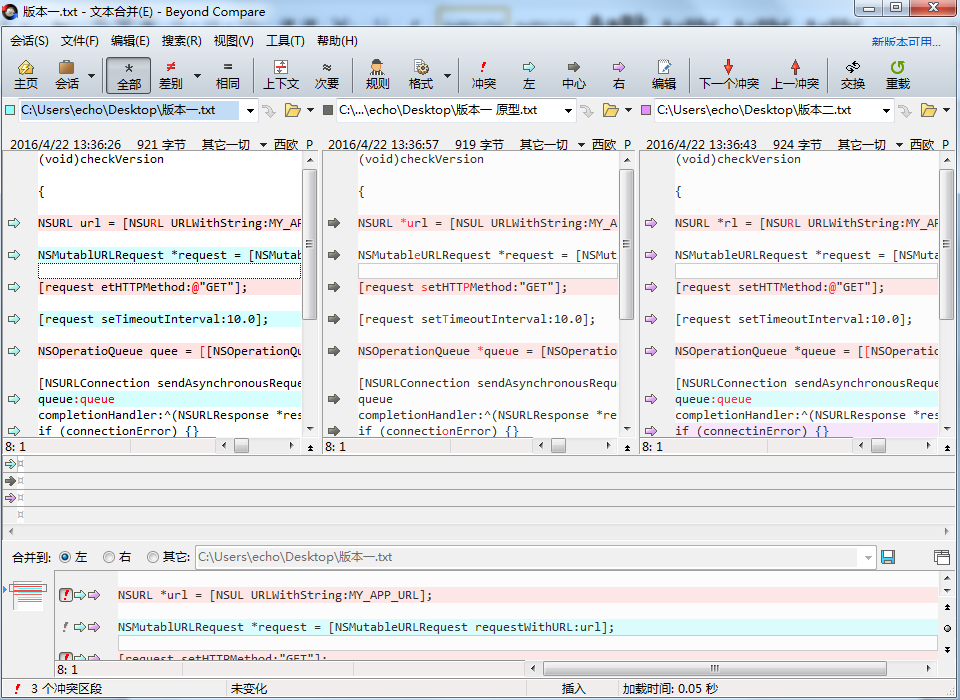
文本合并左右窗格文本中,相同一行中存在差异的部分将被视为存在冲突,本窗格内红色标注的部分即为差异。在文本合并输出的左侧,界面左右窗格的冲突部分用红色感叹号的小图标标注显示,即视为一个冲突。

文本合并输出存在冲突,即左右两侧文本存在差异部分,想要清除冲突即选择一侧的内容覆盖文本合并输出的默认文本,有四种方式可供选择。
一、执行“采用左边部分”命令,即冲突部分选择左侧窗格的内容作为最终输出文本。
二、执行“采用右边部分”命令,即冲突部分选择右侧窗格的内容作为最终输出文本。
三、执行“采用中心选择内容”命令,即冲突部分选择中心窗格的内容作为最终输出文本。
四、在文本合并输出窗格存在冲突行,单击工具栏“编辑”按钮,直接手动修改差异文本。
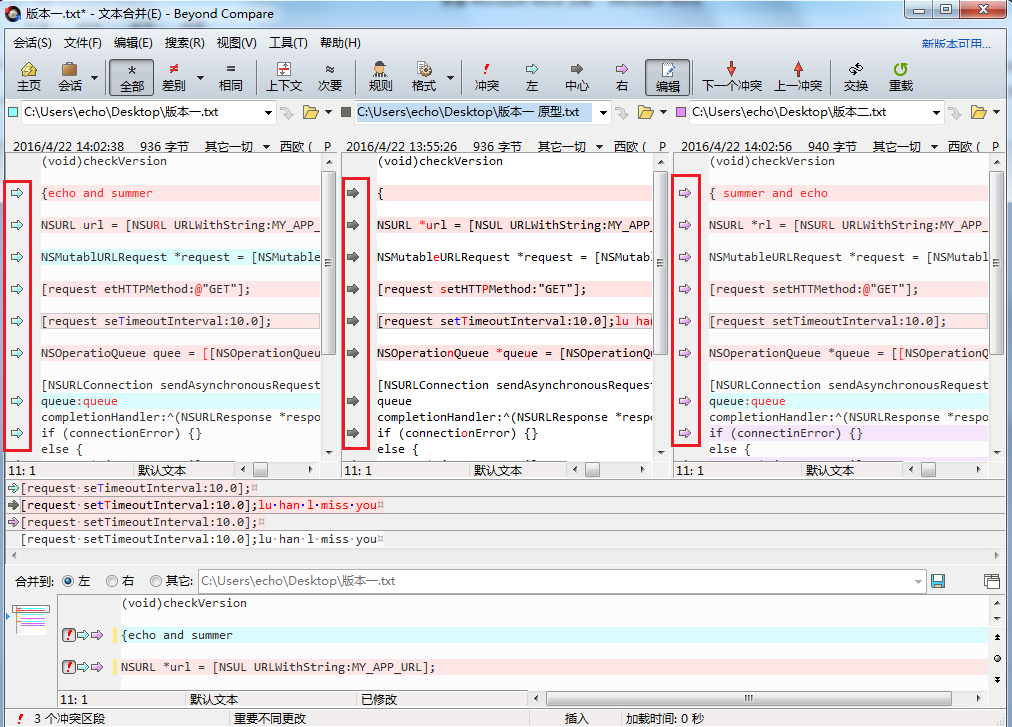
温馨提示:用户可直接单击窗格左侧的箭头进行修改,其中左侧窗格图标为淡青色,中心窗格图标为黑色,右侧窗格图标为淡紫色。
Beyond Compare 4在文本合并中出现的冲突可以通过以上方法进行消除,点击“Beyond Compare使用教程”可获取更多相关教程。
展开阅读全文
︾